Come risolvere l'errore di aggiornamento di Windows 0xc80003f3
Diversi utenti Windows ci hanno contattato con domande dopo essere stati incapaci di utilizzare Windows o Security Essentials. Il codice di errore che viene visualizzato è 0xc80003f3. Se dovessimo analizzare il codice di errore, significa essenzialmente che la memoria a breve termine (RAM) è piena. Ciò può accadere in situazioni in cui il computer è stato messo in stato di sospensione / ibernazione ripetutamente invece di spegnerlo correttamente. A quanto pare, il problema non è specifico per una determinata versione di Windows poiché si è verificato su Windows 10, Windows 8.1 e Windows 7.
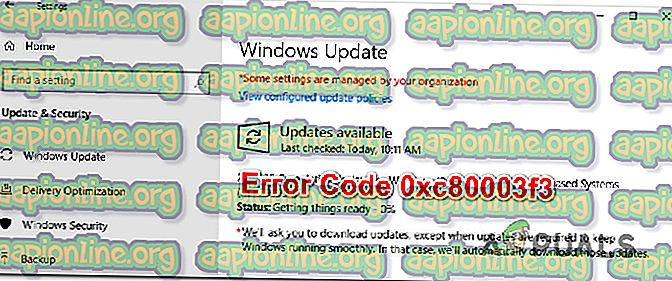
Cosa sta causando l'errore 0xc80003f3?
Abbiamo analizzato questo particolare problema esaminando vari rapporti degli utenti e provando le varie correzioni consigliate per il codice di errore 0xc80003f3 . Si scopre che diversi scenari diversi sono noti per innescare questo errore. Ecco una lista di potenziali colpevoli:
- Glitch di Windows Update : potresti riscontrare questo particolare messaggio di errore a causa di un glitch di Windows Update. Se questo scenario è applicabile, dovresti essere in grado di risolvere il problema utilizzando lo strumento di risoluzione dei problemi di Windows Update per identificare il problema e applicare automaticamente una strategia di riparazione fattibile.
- Corruzione all'interno della cartella SoftwareDistribution - Un aggiornamento incompleto o un file parzialmente scaricato può corrompere un aggiornamento al punto in cui attiverà questo particolare codice di errore. In questo caso, dovresti essere in grado di risolvere il problema eliminando la cartella SoftwareDistribution, costringendo il tuo sistema operativo a creare una nuova cartella e scaricare di nuovo i file.
- Alcuni servizi WU critici sono disabilitati - Un'altra possibile causa che porterà a questo problema sono le situazioni in cui alcuni servizi essenziali per il processo di aggiornamento di Windows sono disabilitati. Ciò può accadere a causa di una modifica dell'utente o può essere causato da un'app di gestione delle risorse. In questo caso, l'unica soluzione è riattivare i servizi a cui è stato impedito l'avvio.
- Componente WU rotto : siamo riusciti a identificare alcune situazioni in cui si verificava questo problema sui computer in cui il componente WU era effettivamente rotto. Se questo scenario è applicabile, dovresti essere in grado di eludere WU completamente installando l'aggiornamento utilizzando il Catalogo di Windows Update.
- Corruzione dei file di sistema - La corruzione dei file di sistema può anche essere responsabile di questo particolare messaggio di errore. Probabilmente, alcuni file danneggiati non sono in grado di avviare i servizi e i processi richiesti. In questo caso, un'installazione di riparazione dovrebbe risolvere il problema di corruzione senza danneggiare i file.
Se al momento stai lottando per risolvere lo stesso messaggio di errore, questo articolo ti fornirà diverse guide per la risoluzione dei problemi. Ciascuno dei metodi descritti di seguito è confermato per funzionare da almeno un utente interessato.
Ti consigliamo di seguire le potenziali correzioni di seguito nello stesso ordine in cui le abbiamo sistemate per i migliori risultati. Segui ogni metodo e scarta quelli che non sono applicabili e alla fine dovresti trovare una soluzione che risolverà il problema nel tuo particolare scenario.
Cominciamo!
Metodo 1: esecuzione dello strumento di risoluzione dei problemi di Windows Update
Prima di passare a strategie di riparazione più avanzate, vediamo se la tua versione di Windows non è in grado di risolvere il problema da sola. Diversi utenti interessati che riscontriamo anche l'errore 0xc80003f3 hanno riferito di essere riusciti a risolvere il problema completamente eseguendo lo strumento di risoluzione dei problemi di Windows Update per risolvere automaticamente il problema.
Questa utility integrata è dotata di una selezione di strategie di riparazione che verranno automaticamente applicate se viene identificato un problema coperto. Ecco una guida rapida per l'esecuzione dello strumento di risoluzione dei problemi di Windows Update:
- Premi il tasto Windows + R per aprire una finestra di dialogo Esegui . Quindi, digita " ms-settings: risoluzione dei problemi " e premi Invio per aprire la scheda Risoluzione dei problemi dell'app Impostazioni .

- Una volta entrato nella scheda Risoluzione dei problemi, passa al riquadro di destra e vai alla sezione Avviamento . Una volta arrivato lì, fai clic su Windows Update, quindi fai clic su Esegui lo strumento di risoluzione dei problemi .

- Dopo aver avviato l'utilità, attendere che la scansione iniziale sia completa. Questo sarà determinato se una delle strategie di riparazione incluse in questo strumento è applicabile

- Se viene identificata una correzione praticabile, ti verrà presentato con esso nella finestra successiva. Per applicarlo, fai clic su Applica questa correzione e quindi segui le istruzioni visualizzate per applicare la strategia di riparazione consigliata.

- Una volta applicata la correzione consigliata, riavvia il computer e verifica se il problema non si verifica più a partire dal successivo avvio del sistema.
Nel caso in cui l'errore 0xc80003f3 sia ancora visualizzato quando si tenta di installare un determinato aggiornamento di Windows, passare alla successiva potenziale correzione di seguito.
Metodo 2: eliminazione del contenuto della cartella SoftwareDistribution
Molti utenti interessati hanno riferito di essere riusciti a risolvere il problema cancellando la cartella Software Distribution. Questa è la cartella principale utilizzata dal componente WU (Windows Update) per archiviare la maggior parte dei file di Windows Update.
Questa procedura finirà per forzare il tuo sistema operativo Windows a scaricare nuovamente tutti gli aggiornamenti in attesa di installazione. Questo finisce per risolvere tutti quei casi in cui l' errore 0xc80003f3 viene attivato da un aggiornamento di Windows incompleto o da file danneggiati all'interno della cartella SoftwareDistribution.
Ecco una guida rapida per cancellare la cartella SoftwareDistribution :
- Per eliminare la cartella SoftwareDistribution, devi prima disabilitare una selezione di servizi (servizio di Windows Update e servizio di trasferimento di informazioni in background) . Per fare ciò, premi il tasto Windows + R per aprire una finestra di dialogo Esegui . Quindi, digitare 'cmd' e premere Ctrl + Maiusc + Invio per aprire una finestra del prompt dei comandi elevata.

Nota: l' eliminazione della cartella SoftwareDistribution non sarà possibile se non si disabilitano questi due servizi.
- Una volta all'interno del prompt dei comandi con privilegi elevati, digitare il comando seguente e premere Invio dopo ognuno per interrompere i due servizi:
bit di stop net wuauserv net stop
- Dopo l'arresto dei due servizi, ridurre a icona il prompt CMD e aprire Esplora file. Una volta dentro, vai alla seguente posizione:
C: \ Windows \ SoftwareDistribution
- All'interno della cartella Software Distribution, seleziona tutti i contenuti di quella cartella, fai clic con il pulsante destro del mouse e scegli Elimina dal menu contestuale.

- Una volta cancellati i contenuti della cartella SoftwareDistribution, tornare al prompt CMD e digitare i comandi seguenti (premere Invio dopo ognuno) per riattivare gli stessi servizi precedentemente interrotti:
net start bit di inizio rete wuauserv
- Riavvia il computer e verifica se il problema persiste al termine della successiva sequenza di avvio.
Se ti viene ancora impedito di installare alcuni (o tutti) gli aggiornamenti di Windows tramite l'errore 0xc80003f3, passa alla successiva guida alla risoluzione dei problemi di seguito.
Metodo 3: abilitazione di tutti i servizi utilizzati da WU
A quanto pare, questo particolare problema può verificarsi anche nei casi in cui alcuni servizi WU (Windows Update) impediscono l'esecuzione. Ciò può essere causato dall'intervento manuale dell'utente o da alcune applicazioni di terze parti che tenteranno di ridurre l'utilizzo delle risorse.
AGGIORNAMENTO : siamo riusciti a identificare diversi rapporti degli utenti in cui si verifica il problema su installazioni di Windows non originali. Molto probabilmente, i servizi WU vengono arrestati dal software di attivazione.
Diversi utenti interessati sono riusciti a risolvere il problema assicurando che ogni servizio WU utilizzato durante il processo di aggiornamento sia abilitato. Ecco una breve guida su come fare questo:
- Apri una finestra di dialogo Esegui premendo il tasto Windows + R. Quindi, digitare "cmd" e premere Ctrl + Maiusc + Invio per aprire un prompt dei comandi elevato. Se richiesto da User Account Control (UAC), fai clic su Sì nella finestra per concedere i privilegi di amministratore.

- Dopo essere arrivato nel prompt dei comandi con privilegi elevati, digitare i seguenti comandi in qualsiasi ordine, ma assicurarsi di premere il tasto Invio dopo ogni comando per impostare il tipo di avvio di ciascun servizio su Automatico:
Configurazione SC TrustedInstaller start = auto Bit di configurazione SC start = auto Configurazione SC cryptsvc start = auto
- Dopo aver modificato di conseguenza ogni tipo di avvio, eseguire nuovamente il riavvio del sistema e ripetere l'azione che in precedenza aveva causato il codice di errore al successivo avvio del sistema.
Se riscontri ancora lo stesso errore 0xc80003f3 quando tenti di installare gli aggiornamenti, passa al metodo successivo di seguito.
Metodo 4: installazione manuale di Windows Update
Se nessuno dei metodi sopra ti ha permesso di installare gli aggiornamenti in sospeso, è probabile che sarai in grado di eludere del tutto il codice di errore installando manualmente gli aggiornamenti non riusciti. Ci sono alcuni modi per farlo, ma il percorso più comodo e sicuro è farlo tramite il sito Web del catalogo di Microsoft Update .
Siamo riusciti a identificare diversi rapporti con utenti interessati che affermano che l'errore 0xc80003f3 non si è verificato quando hanno utilizzato il catalogo ufficiale di Microsoft Update per eseguire l'aggiornamento.
Ecco una breve guida su come eseguire questa operazione:
- Visita la pagina seguente ( qui ) con il tuo browser.
- Una volta arrivati alla pagina del catalogo di Microsoft Update, utilizzare la funzione di ricerca (angolo in alto a destra) per cercare l'aggiornamento che sta producendo il codice di errore.

- Quando vedi i risultati, cerca l'aggiornamento appropriato guardando l'architettura della CPU e la versione di Windows.

- Una volta che riesci a trovare l'aggiornamento corretto in base alla tua configurazione, premi il pulsante Download e attendi il completamento del processo.
- Quindi, fai doppio clic sul file eseguibile che hai appena scaricato e segui le istruzioni all'interno del programma di installazione per completare l'installazione.
- Se l'installazione si completa senza problemi, sei riuscito a aggirare completamente il problema.
Se stai ancora riscontrando l'errore 0xc80003f3 (o un errore diverso) durante il tentativo di seguire il percorso manuale, passa al metodo successivo di seguito.
Metodo 5: esecuzione di un'installazione di riparazione
Se nessuno dei metodi sopra indicati ti ha permesso di risolvere il problema e installare l'aggiornamento in sospeso, probabilmente l'errore 0xc80003f3 è causato da un problema di corruzione sottostante. In questo caso, dovresti essere in grado di risolvere il problema ripristinando ogni componente di Windows (inclusi i file di avvio).
Un modo per farlo è eseguire un'installazione pulita, ma questa è una procedura altamente distruttiva che ti lascerà senza file personali. Tutte le tue app, applicazioni e contenuti multimediali andranno persi.
Un approccio migliore sarebbe quello di eseguire un'installazione di riparazione. Questa procedura non intrusiva riguarderà solo i componenti di Windows. Ciò significa che tutte le applicazioni, i giochi, la musica, i video e i file personali saranno presenti anche dopo il completamento dell'installazione sul posto. Se si decide di utilizzare questa procedura per riparare i componenti di Windows Update, seguire le istruzioni ( qui ).











